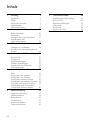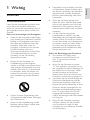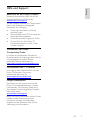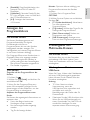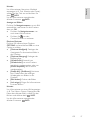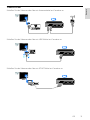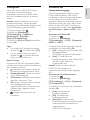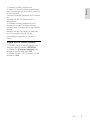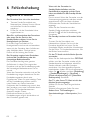DE Bedienungsanleitung
Register your product and get support at
www.philips.com/welcome
PFL3108H

DE 2
1 Wichtig 3
Sicherheit 3
Pflege 4
Rechtliche Hinweise 5
Nachhaltigkeit 7
Hilfe und Support 9
2 Verwenden des Fernsehers 10
Bedienelemente 10
Fernsehen 11
Anzeigen des Programmführers 15
Wiedergeben von
Multimedia-Dateien 15
3 Weitere Funktionen 18
Anzeigen von Videotext 18
Einstellen von Verriegelungen und
Timern 19
4 Ändern Ihrer TV-Einstellungen 21
Bild und Ton 21
Programme 23
Spracheinstellungen 26
Weitere Einstellungen 27
Aktualisieren der Software 28
Alle zurücksetzen 29
5 Anschließen Ihres Fernsehers 30
Kabel 30
Anschließen der Antenne 31
Anschließen von Geräten 31
Anschließen weiterer Geräte 36
Wiedergabe von anderen Geräten 38
Einrichten von EasyLink-Geräten 38
Anschließen eines CA-Moduls
(Conditional Access Module) 40
6 Fehlerbehebung 42
Allgemeine Probleme 42
Senderprobleme 43
Bildprobleme 43
Tonprobleme 44
Anschlussprobleme 44
Philips kontaktieren 45
7 Technische Daten 46
Netzanschluss und Empfang 46
Bild und Ton 46
Bildschirmauflösungen 46
Multimedia 47
Anschlüsse 48
Version der Hilfe 48
8 Index 49
Inhalt

DE 3
Deutsch
1 Wichtig
Sicherheit
Sicherheitshinweise
Lesen Sie alle Anweisungen gründlich durch,
bevor Sie Ihren Fernseher verwenden.
Wenn Sie sich bei der Verwendung nicht an
die folgenden Hinweise halten, erlischt Ihre
Garantie.
Risiko von Stromschlägen und Brandgefahr!
Setzen Sie den Fernseher weder Regen
noch Wasser aus. Platzieren Sie niemals
Behälter mit Flüssigkeiten wie Vasen in
der Nähe des Fernsehers. Wenn der
Fernseher außen oder innen mit
Flüssigkeit in Kontakt kommt, trennen
Sie den Fernseher sofort vom
Stromnetz. Kontaktieren Sie das Philips
TV Kundendienstzentrum, um den
Fernseher vor der Verwendung
überprüfen zu lassen.
Bringen Sie den Fernseher, die
Fernbedienung und die Batterien
niemals in die Nähe von offenem Feuer
oder anderen Wärmequellen wie auch
direktem Sonnenlicht. Um einen Brand
zu verhindern, halten Sie Kerzen und
andere Flammen stets vom Fernseher,
der Fernbedienung und den Batterien
fern.
Führen Sie keine Gegenstände in die
Lüftungsschlitze oder andere Ö ffnungen
des Fernsehers ein.
Setzen Sie die Fernbedienung und die
Batterien niemals Regen, Wasser oder
übermäßiger Hitze aus.
Vermeiden Sie die Ausübung von Kraft
auf Steckdosen. Stellen Sie sicher, dass
der Stecker vollständig in die Steckdose
gesteckt wurde. Lockere Steckdosen
können Funkenüberschlag oder Feuer
verursachen.
Wenn der Fernseher geneigt wird,
stellen Sie sicher, dass das Stromkabel
nicht zu sehr gespannt wird. Wird das
Netzkabel zu sehr gespannt, kann der
Stecker herausrutschen oder ein Brand
entstehen.
Um die Stromversorgung des
Fernsehgeräts zu trennen, muss der
Netzstecker des Fernsehgeräts entfernt
werden. Ziehen Sie immer am Stecker,
um das Stromkabel vom Netzanschluss
zu trennen, niemals am Kabel. Stellen
Sie sicher, dass der Netzstecker, das
Netzkabel und die Steckdose zu jeder
Zeit gut erreichbar sind.
Gefahr der Beschädigung des Fernsehers!
Zum Heben und Tragen eines
Fernsehers mit einem Gewicht von
über 25 kg sind zwei Personen
erforderlich.
Wenn Sie den Fernseher mit einem
TV-Tisch aufstellen, verwenden Sie nur
den mitgelieferten Sockel. Befestigen Sie
den Sockel fest am Fernseher. Stellen
Sie den Fernseher auf eine flache,
ebene Fläche, die für das Gewicht des
Fernsehers und des Sockels geeignet ist.
Verwenden Sie bei Wandmontage des
Geräts eine Wandhalterung, die das
Gewicht des Fernsehers tragen kann.
Bringen Sie die Wandhalterung an einer
Wand an, die das Gesamtgewicht von
Fernseher und Wandhalterung tragen
kann. TP Vision haftet nicht für eine
unsachgemäße Wandmontage, die
Unfälle, Verletzungen oder Sachschäden
zur Folge hat.
Wenn Sie den Fernseher verstauen
möchten, nehmen Sie den Standfuß
vom Fernseher ab. Legen Sie den
Fernseher nie mit montiertem Standfuß
auf die Rückseite.

DE 4
Stellen Sie vor dem Verbinden des
Fernsehers mit dem Netzanschluss
sicher, dass die Netzspannung mit dem
auf der Rückseite des Geräts
aufgedruckten Wert übereinstimmt.
Verbinden Sie den Fernseher nicht mit
dem Netzanschluss, falls die Spannung
nicht mit diesem Wert übereinstimmt.
Teile dieses Produkts können aus Glas
sein. Seien Sie vorsichtig, um Verletzung
und Beschädigungen zu vermeiden.
Verletzungsgefahr für Kinder!
Befolgen Sie diese Sicherheitshinweise, damit
der Fernseher nicht kippen kann und Kinder
verletzen könnte.
Stellen Sie den Fernseher nie auf eine
Fläche, die mit einem Tuch oder einem
anderen Material bedeckt ist, das
weggezogen werden kann.
Stellen Sie sicher, dass kein Teil des
Fernsehers über die Ränder der
Oberfläche hinausragt.
Stellen Sie den Fernseher nie auf hohe
Möbelstücke (z. B. ein Bücherregal),
ohne sowohl das Möbelstück als auch
den Fernseher an der Wand oder
durch geeignete Hilfsmittel zu sichern.
Weisen Sie Kinder auf die Gefahren des
Kletterns auf Möbelstücke hin, um den
Fernseher zu erreichen.
Gefahr des Verschluckens von Batterien!
Das Produkt bzw. die Fernbedienung
können eine münzähnliche Batterie
enthalten, die verschluckt werden
könnte. Bewahren Sie die Batterie
jederzeit außerhalb der Reichweite von
Kindern auf!
Risiko der Ü berhitzung!
Platzieren Sie den Fernseher nicht in
einem geschlossenen Bereich. Der
Fernseher benötigt einen
Lüftungsabstand von mindestens 10 cm
um das Gerät herum. Stellen Sie sicher,
dass Vorhänge oder andere
Gegenstände die Lüftungsschlitze des
Fernsehers nicht abdecken.
Verletzungs- und Feuergefahr und Gefahr
der Beschädigung des Netzkabels!
Stellen Sie weder den Fernseher noch
andere Gegenstände auf das Netzkabel.
Trennen Sie den Fernseher vor
Gewittern vom Netz- und
Antennenanschluss. Berühren Sie den
Fernseher, das Netzkabel oder das
Antennenkabel während eines
Gewitters nicht.
Gefahr von Hörschäden!
Vermeiden Sie den Einsatz von
Ohrhörern oder Kopfhörern bei hohen
Lautstärken bzw. über einen längeren
Zeitraum.
Niedrige Temperaturen
Wenn der Fernseher bei Temperaturen
unter 5 °C transportiert wird, packen
Sie den Fernseher aus und warten Sie,
bis er Zimmertemperatur erreicht hat,
bevor Sie ihn mit dem Netzanschluss
verbinden.
Pflege
Bildschirm
Gefahr der Beschädigung des
Fernsehbildschirms! Berühren Sie den
Bildschirm nicht mit Gegenständen,
drücken oder streifen Sie nicht mit
Gegenständen über den Bildschirm.
Trennen Sie vor dem Reinigen den
Netzstecker des Fernsehers von der
Steckdose.
Reinigen Sie den Fernseher und das
Gehäuse mit einem weichen, feuchten
Tuch. Verwenden Sie dabei keine
Substanzen wie Alkohol, Chemikalien
oder Haushaltsreiniger.
Um Verformungen und
Farbausbleichungen zu vermeiden,
müssen Wassertropfen so rasch wie
möglich abgewischt werden.

DE 5
Deutsch
Vermeiden Sie nach Möglichkeit die
Anzeige statischer Bilder. Statische
Bilder sind Bilder, die über einen
längeren Zeitraum auf dem Bildschirm
verbleiben. Dazu gehören
beispielsweise Bildschirmmenüs,
schwarze Balken und Zeitanzeigen.
Wenn Sie statische Bilder anzeigen
möchten, verringern Sie den Kontrast
und die Helligkeit des Bildschirms, um
ihn vor Beschädigungen zu schützen.
Standort, Tipps
Stellen Sie den Fernseher so auf, dass
kein direktes Licht auf den Bildschirm
fällt.
Der ideale Abstand zum Fernseher
beträgt das Dreifache der
Bildschirmdiagonale. Wenn die
Bildschirmdiagonale des Fernsehers
beispielsweise 81 cm beträgt, ist der
ideale Abstand ca. 2,5 m vom
Bildschirm entfernt.
Im Sitzen sollten Ihre Augen auf Höhe
der Bildschirmmitte sein.
Aufstellungsort
Sie können die besten Toneinstellungen für
Ihren Fernseher zuweisen, indem Sie den
Standort des Fernsehers wählen
(Wandmontage oder Standfuß).
1. Drücken Sie die Taste .
2. Wählen Sie [Einstellung], und drücken Sie
anschließend auf OK.
3. Wählen Sie [TV-Einstellungen] >
[Allgemeine Einstellungen] >
[Aufstellungsort].
4. Wählen Sie [Auf Standfuß] oder
[Wandmontage] und drücken Sie dann OK.
Sperren des Fernsehers
Ihr Fernseher ist an der Unterseite mit einer
Buchse für ein Kensington-Schloss
ausgestattet. Sichern Sie den Fernseher
mithilfe eines Kensington-Schlosses (separat
erhältlich).
Rechtliche Hinweise
Hinweis
2013 © TP Vision Netherlands B.V. Alle
Rechte vorbehalten.
Dieses Produkt wird von TP Vision
Netherlands B.V. oder einem seiner
Tochterunternehmen, in diesem Dokument
zusammen als TP Vision bezeichnet, auf den
Markt gebracht. TP Vision ist der Hersteller
des Produkts. Der Garantiegeber in Bezug
auf den Fernseher, dem diese Broschüre
beilag, ist TP Vision. Philips und das
Philips-Emblem sind eingetragene Marken
der Koninklijke Philips N.V.
Technische Daten können ohne vorherige
Ankündigung geändert werden. TP Vision
behält sich das Recht vor, Produkte jederzeit
ohne die Verpflichtung zu ändern, frühere
Lieferungen entsprechend nachzubessern.

DE 6
Das dem Fernseher beiliegende schriftliche
Material und die im Speicher des Fernsehers
abgelegte bzw. die von der Philips-Website
heruntergeladene Bedienungsanleitung sind
für den beabsichtigen Einsatz des Systems als
korrekt anzusehen. Wenn das Produkt zu
anderen als den hier angegebenen Zwecken
verwendet wird, kann TP Vision nicht für die
richtige Funktionsweise und die Sicherheit
des Produkts garantieren.
TP Vision kann weder für Fehler im Inhalt
dieses Dokuments noch für Probleme, die
aus dem Inhalt dieses Dokuments resultieren,
verantwortlich gemacht werden. Fehler, die
TP Vision gemeldet werden, werden
behoben und auf der Support-Website von
Philips so bald als möglich veröffentlicht.
Garantiebedingungen
Die Garantiebedingungen können von
der Philips-Support-Website
heruntergeladen werden. Versuchen Sie
niemals, den Fernseher selbst zu
reparieren, da Sie sich selbst verletzen
oder den Fernseher beschädigen
könnten oder die Garantie verfällt!
Verwenden Sie Fernseher und Zubehör
ausschließlich wie vom Hersteller
vorgesehen.
Der Warnhinweis auf der Rückseite des
Fernsehers weist auf das Risiko von
elektrischen Schlägen hin. Ö ffnen Sie
niemals das Gehäuse des Fernsehers.
Wenden Sie sich bei Service- oder
Reparaturarbeiten stets an das Philips
TV Kundendienstzentrum.
Jeder Betrieb, der in diesem Handbuch
ausdrücklich untersagt wird, und jegliche
Einstellungen oder Montageverfahren,
die in diesem Handbuch nicht
empfohlen oder autorisiert werden,
führen zum Erlöschen der Garantie.
Pixeleigenschaften
Dieses LCD-/LED-Produkt verfügt über eine
hohe Anzahl von Farbpixeln. Obwohl der
Prozentsatz der funktionsfähigen Pixel
mindestens 99,999 % beträgt, können auf
dem Bildschirm permanent dunkle oder helle
Lichtpunkte (rot, grün oder blau) vorhanden
sein. Hierbei handelt es sich um eine
bauartbedingte Eigenschaft der Anzeige
(innerhalb allgemeiner Industriestandards)
und nicht um eine Fehlfunktion.
CE-Konformität
Dieses Produkt entspricht den
grundlegenden Anforderungen und sonstigen
relevanten Bestimmungen der Richtlinien
2006/95/EG (Niederspannung),
2004/108/EG (EMV) und 2011/65/EU
(RoHS).
Elektromagnetische Verträglichkeit
TP Vision produziert und vertreibt viele
Endkundenprodukte, die, wie jedes
elektronische Gerät im Allgemeinen,
elektromagnetische Signale aussenden und
empfangen können.
Eines der grundsätzlichen
Unternehmensprinzipien von TP Vision ist,
für unsere Produkte alle notwendigen
Gesundheits- und Sicherheitsmaßnahmen zu
ergreifen, um allen anwendbaren rechtlichen
Anforderungen zu entsprechen und die zum
Zeitpunkt der Herstellung des Produkts
anwendbaren EMV-Normen in vollem Maße
einzuhalten.
TP Vision verpflichtet sich, Produkte zu
entwickeln, herzustellen und zu vertreiben,
die keine gesundheitlichen Probleme
hervorrufen. TP Vision kann
wissenschaftlichen Studien zufolge bestätigen,
dass ihre Produkte bei ordnungs- und
zweckgemäßem Gebrauch sicher sind.

DE 7
Deutsch
Philips und TP Vision beteiligen sich aktiv an
der Entwicklung internationaler EMV- und
Sicherheitsstandards und können ihre
Produkte dadurch zu einem frühen
Zeitpunkt den neuen Standards anpassen.
Open-Source-Software
TP Vision Netherlands B.V. bietet hiermit auf
Nachfrage die Lieferung einer vollständigen
Kopie des entsprechenden Quellcodes an.
Dies gilt für die in diesem Produkt
verwendeten urheberrechtlich geschützten
Open Source-Softwarepakete, für die ein
solches Angebot anhand der
entsprechenden Lizenzen angefragt wurde.
Das Angebot ist bis drei Jahre nach dem
Kauf des Produkts für jeden, der in dieser
Form benachrichtigt wurde, gültig. Um den
Quellcode zu erhalten, schreiben Sie bitte in
Englisch an:
Intellectual Property Department, TP Vision
Netherlands B.V., P.O. Box 80077, 5600 KA
Eindhoven, Niederlande.
Warenzeichen und
Urheberschutzrechte
Windows Media ist eine Marke oder eine
eingetragene Marke der Microsoft
Corporation in den USA und/oder anderen
Ländern.
Hergestellt unter der Lizenz von Dolby
Laboratories. Dolby und das
Doppel-D-Symbol sind Marken von Dolby
Laboratories.
Die Begriffe HDMI und HDMI
High-Definition Multimedia Interface und das
HDMI-Logo sind Marken oder eingetragene
Marken von HDMI Licensing LLC in den
Vereinigten Staaten und in anderen Ländern.
Kensington und Micro Saver sind in den USA
eingetragene Marken von ACCO World mit
erteilten Eintragungen und anhängigen
Anmeldungen in anderen Ländern weltweit.
Alle anderen eingetragenen Marken und
nicht eingetragenen Marken sind Eigentum
der jeweiligen Inhaber.
Nachhaltigkeit
Energieeffizienz
Dieser Fernseher ist mit
Energiesparfunktionen ausgestattet. Drücken
Sie die Grüne Taste auf der Fernbedienung,
um auf diese Funktionen zuzugreifen.
Stromsparende Bildeinstellungen: Sie
können eine Kombination von
energiesparenden Bildeinstellungen
zuweisen. Drücken Sie, während Sie
fernsehen, die Grüne Taste und wählen
Sie [Energiesparmode]. Wählen Sie
dann die Bildeinstellung
[Energiesparmode].
Ausschalten des Bildschirms: Wenn
Sie lediglich die Audiowiedergabe des
Fernsehers verwenden möchten,
können Sie den Bildschirm des
Fernsehers ausschalten. Andere
Funktionen laufen normal weiter.
Drücken Sie, während Sie fernsehen,
die Grüne Taste und wählen Sie
[Bildschirm aus].
Automatisches Ausschalten: Um
Energie zu sparen, stellen Sie den
Fernseher so ein, dass er automatisch
nach einer bestimmten Dauer der
Inaktivität ausgeschaltet wird. Drücken
Sie, während Sie fernsehen, die Grüne
Taste und wählen Sie [Auto.
abschalten]. Wählen Sie dann die
Dauer, nach der der Fernseher
ausgeschaltet wird.
Inaktive Geräte ausschalten: Schalten
Sie inaktive angeschlossene Geräte aus,
die mit EasyLink HDMI-CEC
(Consumer Electronic Control)
kompatibel sind. Drücken Sie, während
Sie fernsehen, die Grüne Taste und
wählen Sie [Inaktives Gerät aus].

DE 8
Recycling
Ihr Gerät wurde unter Verwendung
hochwertiger Materialien und Komponenten
entwickelt und hergestellt, die recycelt und
wiederverwendet werden können.
Befindet sich dieses Symbol
(durchgestrichene Abfalltonne auf Rädern)
auf dem Gerät, bedeutet dies, dass für dieses
Gerät die Europäische Richtlinie 2002/96/EG
gilt. Informieren Sie sich über die örtlichen
Bestimmungen zur getrennten Sammlung
elektrischer und elektronischer Geräte.
Richten Sie sich nach den örtlichen
Bestimmungen und entsorgen Sie Altgeräte
nicht über Ihren Hausmüll. Durch die
korrekte Entsorgung Ihrer Altgeräte werden
Umwelt und Menschen vor möglichen
negativen Folgen geschützt.
Ihr Produkt enthält Batterien, die der
Europäischen Richtlinie 2006/66/EG
unterliegen. Diese dürfen nicht mit dem
normalen Hausmüll entsorgt werden. Bitte
informieren Sie sich über die örtlichen
Bestimmungen zur gesonderten Entsorgung
von Batterien, da durch die korrekte
Entsorgung Umwelt und Menschen vor
möglichen negativen Folgen geschützt
werden.
Energie-Label
Das europäische Energie-Label informiert Sie
über die Energieeffizienzklasse des Produkts.
Je grüner die Energieeffizienzklasse dieses
Produkts, desto geringer der
Energieverbrauch.
Auf dem Label finden Sie die
Energieeffizienzklassen, den
durchschnittlichen Energieverbrauch des
verwendeten Produkts sowie den
durchschnittlichen Energieverbrauch pro Jahr.
Die Energieverbrauchswerte für das Produkt
finden Sie auch auf der Philips-Website für
Ihr Land unter www.philips.com/TV.

DE 9
Deutsch
Hilfe und Support
Besuchen Sie die Philips-Website
Weitere Informationen finden Sie auf der
Support-Website von Philips unter
www.philips.com/support.
Auf der Support-Website von Philips stehen
Ihnen unter anderem auch folgende
Funktionen zur Verfügung:
Suche nach Antworten auf häufig
gestellte Fragen
Herunterladen einer PDF-Druckversion
dieses Benutzerhandbuchs
Einsenden spezieller Fragen per E-Mail
Online-Chat mit dem Philips TV
Kundendienstzentrum (nicht in allen
Ländern möglich)
Verwenden des Philips
Connectivity Guide
Im einfach zu benutzenden Connectivity
Guide erhalten Sie Anleitungen dazu, wie Sie
Ihr Fernsehgerät an andere Geräte
anschließen können. Besuchen Sie
http://www.connectivityguide.philips.com.
Durchsuchen des TV-Forums
Ihre Frage wurde vielleicht bereits von der
Philips TV-Benutzer-Community
beantwortet. Besuchen Sie
www.supportforum.philips.com.
Philips kontaktieren
Sie können sich für Support auch an das
Philips TV Kundendienstzentrum in Ihrem
Land wenden. Die Nummer finden Sie in
dem diesem Produkt beigefügten Prospekt
oder online unter
www.philips.com/support.
Bevor Sie Philips kontaktieren, sollten Sie das
Modell und die Seriennummer Ihres
Fernsehers notieren. Sie finden diese
Angaben auf der Rückseite oder auf der
Verpackung Ihres Fernsehers.

DE 10
2 Verwenden des
Fernsehers
Bedienelemente
Sensoren und Anzeigen
1. Standby-Anzeige und
Fernbedienungssensor.
Die Standby-Anzeige leuchtet, wenn Ihr
Fernseher im Standby-Modus ist. Zeigen Sie
mit der Fernbedienung auf den Sensor.
Stellen Sie sicher, dass die Sichtlinie zwischen
Fernbedienung und Fernseher nicht blockiert
ist.
Fernbedienung
1. (Standby): Anschalten des Fernsehers
oder Wechseln in den Standby-Modus.
2. Wiedergabetasten: Wiedergabe von
Mediendateien steuern.
3. SOURCE: Auf ein angeschlossenes
Gerät zugreifen.
4. FORMAT: Bildformat ändern.
5. TV: Auf Fernsehwiedergabe
umschalten.
6. (Home): Das Startmenü öffnen.
7.OK: Eine Eingabe oder Auswahl bestätigen.
8. (Navigationstasten): Durch die
Menüs navigieren und Elemente auswählen.
9. LIST: Auf die Senderliste zugreifen.
10. INFO: Informationen über die
aktuelle Aktivität anzeigen.
11. ADJUST: Fernsehereinstellungen
anpassen.
12. OPTIONS: Auf aktuell verfügbare
Optionen zugreifen.

DE 11
Deutsch
13. (Rückseite): Zur vorherigen
Menüseite oder aus einer TV-Funktion
zurückkehren.
14. CH - / CH +: Sender wechseln.
15. +/-(Lautstärke): Lautstärke einstellen.
16. (Stummschaltung): Aus- bzw.
Wiedereinschalten der Audioausgabe.
17. Farbtasten: Aufgaben oder Optionen
auswählen.
Die Tasten funktionieren entsprechend den
vom Dienstanbieter angebotenen Diensten.
18. SUBTITLE: Untertitel ein- oder
ausblenden.
19. 0-9 (Zahlentasten): TV-Sender
auswählen oder Text eingeben.
20.TEXT: Teletext aktivieren bzw.
deaktivieren.
EasyLink-Steuerungen
Wenn Sie Ihren Fernseher mit
HDMI-CEC-kompatiblen Geräten
(Consumer Electronic Control) wie einem
Blu-Ray-Player oder einem Heimkino
verbinden, können Sie diese Geräte
gleichzeitig über eine zentrale Fernbedienung
steuern. Aktivieren Sie nach dem Verbinden
ganz einfach EasyLink.
Fernsehen
Ein-/Ausschalten des Fernsehers
Einschalten des Fernsehers
Schließen Sie den Fernseher an die
Stromversorgung an und schalten Sie
den Netzschalter ein.
Wenn die Standby-LED leuchtet,
drücken Sie auf der Fernbedienung.
Hinweis: Der Fernseher reagiert erst nach
einer kurzen Verzögerung.
Tipp: Wenn Sie Ihre Fernbedienung nicht
finden können und den Fernseher aus dem
Standby-Modus heraus einschalten möchten,
drücken Sie am Fernseher die Taste .
Einschalten des Standby-Modus
Drücken Sie auf der Fernbedienung.
Die Standby-LED am Fernseher leuchtet rot.
Fernseher ausschalten
Drücken Sie am Fernseher.
Die Standby-LED wird ausgeschaltet.
Hinweis: Ihr Fernseher verbraucht im
Standby-Modus oder wenn er ausgeschaltet
ist nur sehr wenig Energie. Wenn Sie den
Fernseher längere Zeit nicht anschalten,
sollten Sie die Kabelverbindung zur
Stromquelle unterbrechen.

DE 12
Einstellen der Lautstärke des
Fernsehers
Erhöhen bzw. Verringern der Lautstärke
des Fernsehers
Drücken Sie +/- auf der Fernbedienung.
Ein- bzw. Ausschalten der Stummschaltung
Drücken Sie auf der Fernbedienung,
um den Ton stummzuschalten.
Drücken Sie erneut, um den Ton
wieder einzuschalten.
Einstellen der Lautstärke des Kopfhörers
1. Drücken Sie .
2. Wählen Sie [Einstellung] >
[TV-Einstellungen] > [Ton] >
[Kopfhörerlautst.] und drücken Sie dann
OK.
3. Wählen Sie eine Lautstärke.
Umschalten zwischen Sendern
Drücken Sie CH +/- auf der
Fernbedienung.
Drücken Sie die Zahlentasten, um eine
Sendernummer einzugeben.
Verwalten der Lieblingssender
Sie können alle Sender oder eine Liste Ihrer
Lieblingssender anzeigen.
Erstellen einer Liste mit Ihren
Lieblingssendern
1. Drücken Sie die Taste LIST.
Die Senderliste wird angezeigt.
2. Wählen Sie den Sender, der als Favorit
gekennzeichnet werden soll, und drücken Sie
OPTIONS.
3. Wählen Sie [Favoriten
hinzufügen/entfernen], und drücken Sie
anschließend OK.
Der ausgewählte Sender wird mit einem
Sternchen markiert.
Um einen Sender aus der Favoritenliste zu
löschen, wählen Sie [Favoriten
hinzufügen/entfernen] und drücken dann
OK.
Liste Ihrer Lieblingssender anzeigen
1. Drücken Sie LIST und anschließend
OPTIONS.
2. Wählen Sie [Liste] > [Favoriten], um
Sender in der Favoritenliste anzuzeigen.
3. Drücken Sie zur Bestätigung OK.
Umsortieren der Liste mit Ihren
Lieblingssendern
1. Wenn die Liste mit Ihren Lieblingssendern
angezeigt wird, drücken Sie OPTIONS.
2. Wählen Sie [Neu anordnen] und drücken
Sie anschließend OK.
3. Wählen Sie den Sender aus, den Sie neu
anordnen möchten, und drücken Sie dann
OK.
4. Drücken Sie die Navigationstasten, um
den markierten Sender an eine andere
Position zu verschieben, und drücken Sie
dann OK.
5. Drücken Sie abschließend die Taste
OPTIONS.
6. Wählen Sie [Umsortieren beenden] und
drücken Sie anschließend OK.

DE 13
Deutsch
Verwalten von Senderlisten
Nachdem die Sender installiert wurden,
können Sie:
Sender filtern.
Zwischen Antennen- und Kabelsendern
wechseln.
Sender umbenennen.
Einen Sender sperren.
Digitale Radiosender wiedergeben.
Sender filtern
1. Drücken Sie, während Sie fernsehen,
LIST.
2. Drücken Sie OPTIONS und wählen Sie
dann [Filter].
3. Wählen Sie eine Option aus und drücken
Sie dann OK.
[Digital + Analog]: Alle Sender in der
Senderliste anzeigen.
[Digitale Fernsehsender]: Nur digitale
Sender anzeigen.
[Analogsender]: Nur analoge Sender
anzeigen.
[Ohne Beschränkung + verschlüsselt]:
Alle Sender in der Senderliste anzeigen.
[Freie Sender]: Nur unverschlüsselte
Sender anzeigen.
[Verschlüsselte Sender]: Nur
verschlüsselte Sender anzeigen.
Hinweis: Die Filteroptionen können
abhängig von Ihrem Sender variieren.
Zwischen Antennen- und Kabelsendern
wechseln
Während Sie fernsehen, können Sie
zwischen Antennen- und Kabelkanälen
umschalten.
1. Drücken Sie, während Sie fernsehen, .
2. Wählen Sie [Einstellung] >
[Sendereinstellungen] > [Senderinstallation]
> [Antennenverbindung].
3. Wählen Sie [Antenne (DVB-T)], um auf
Antennensender zuzugreifen, oder [Kabel
(DVB-C)], um auf Kabelsender zuzugreifen,
und drücken Sie dann OK.
Sender umbenennen
Wenn Sie einen Sender auswählen, wird
dessen Name angezeigt. Sie können diesen
Sendernamen ändern.
1. Drücken Sie, während Sie fernsehen,
LIST.
Die Senderliste wird angezeigt.
2. Wählen Sie den Sender aus, den Sie
umbenennen möchten, und drücken Sie
dann OPTIONS.
3. Wählen Sie [Umben.], und drücken Sie
anschließend OK.
Die Bildschirmtastatur wird angezeigt.
4. Drücken Sie die Navigationstasten, um
die einzelnen Zeichen auszuwählen, und
drücken Sie dann OK.
5. Wenn Sie fertig sind, wählen Sie [Fertig]
und drücken Sie dann zur Bestätigung OK.
Sender sperren
Sie können nicht autorisierten Zugriff auf
Sender verhindern, indem Sie die Sender
sperren.
1. Drücken Sie, während Sie fernsehen,
LIST.
Die Senderliste wird angezeigt.
2. Wählen Sie den Sender aus, den Sie
sperren möchten, und drücken Sie dann
OPTIONS.
3. Wählen Sie [Sender sperren], und
drücken Sie anschließend OK.
4. Geben Sie nach Aufforderung den
PIN-Code ein.
Der Sender wird in der Senderliste mit
einem Vorhängeschlosssymbol markiert.
Tipp: Um auf einen gesperrten Sender
zuzugreifen, geben Sie den Pin-Code ein,
wenn Sie dazu aufgefordert werden.

DE 14
Wiedergeben digitaler Radiosender
Wenn digitale Radiosender zur Verfügung
stehen, können Sie diese anhören. Sie
werden automatisch installiert, wenn Sie die
Fernsehsender installieren.
1. Drücken Sie, während Sie fernsehen,
LIST.
Die Senderliste wird angezeigt.
2. Drücken Sie OPTIONS.
3. Wählen Sie [Filter] > [Radio], und
drücken Sie anschließend auf OK.
4. Wählen Sie einen Radiosender aus, und
drücken Sie dann OK.
Wiedergabe von anderen Geräten
Bevor Sie auf ein Gerät zugreifen können,
müssen Sie das Gerät an den Fernseher
anschließen.
Auswählen eines Geräts mit SOURCE
1. Drücken Sie SOURCE.
2. Wählen Sie ein Gerät aus und drücken Sie
anschließend OK.
Auswählen eines Geräts über das
Home-Menü
1. Drücken Sie .
2. Wählen Sie [Quelle], und drücken Sie
anschließend auf OK.
3. Wählen Sie das Gerät aus und drücken Sie
dann OK.
Verwenden von Bild- und
Tonvoreinstellungen
Ihr Fernseher ist mit intelligenten Bild- und
Toneinstellungen ausgestattet. Sie können
diese Einstellungen verwenden oder
anpassen.
Auswählen Ihrer bevorzugten
Bildeinstellungen
1. Drücken Sie, während Sie fernsehen,
OPTIONS.
2. Wählen Sie [Bild und Ton] > [Bildeinst.],
und drücken Sie dann OK.
3. Wählen Sie eine Option aus und drücken
Sie dann OK:
[Persönlich]: Anwenden Ihrer
individuellen Bildeinstellungen.
[Lebhaft]: Intensive und dynamische
Einstellungen, ideal für Tageslicht.
[Natürlich]: Natürliche
Bildeinstellungen.
[Standard]: Standardeinstellungen für
die meisten Umgebungsbedingungen
und Videotypen.
[Film]: Ideale Einstellungen für
Spielfilme.
[Foto]: Ideale Einstellungen für Fotos.
[Energiesparmode]: Die
energiebewusstesten Einstellungen.
Auswählen Ihrer bevorzugten
Toneinstellungen
1. Drücken Sie, während Sie fernsehen,
OPTIONS.
2. Wählen Sie [Bild und Ton] > [Toneinst.],
und drücken Sie dann OK.
3. Wählen Sie eine Option aus und drücken
Sie dann OK:
[Persönlich]: Verwenden Sie Ihre
persönlichen Toneinstellungen.
[Original]: Standardeinstellungen für die
meisten Umgebungsbedingungen und
Audiotypen.
[Film]: Ideale Einstellungen für
Spielfilme.
[Musik]: Ideale Einstellungen für
Musikwiedergabe.
[Spiel]: Ideale Einstellungen für Spiele.
[Nachrichten]: Ideale Einstellungen für
gesprochenes Audio (z. B.
Nachrichten).
Ä ndern des Bildformats
Sie können das Bildformat ändern, um es an
die Videoquelle anzupassen.
1. Drücken Sie die Taste FORMAT.
2. Wählen Sie ein Bildformat aus und
drücken Sie anschließend OK.
Die verfügbaren Bildformate sind abhängig
von der Videoquelle.
[Autom.]: passen Sie das Bildformat
entsprechend der Eingabequelle an.
[Superzoom]: Entfernen der seitlichen
schwarzen Balken bei 4:3-Sendungen.
Nicht für HD oder PC empfohlen.
[Zoom 16:9]: Skalieren des 4:3-Formats
auf 16:9. Nicht für HD oder PC
empfohlen.

DE 15
Deutsch
[Breitbild]: Zeigt Breitbildinhalte nicht
gestreckt. Nicht für HD oder PC
empfohlen.
[Unskaliert]: Maximale Details für den
PC. Nur verfügbar, wenn im Bild-Menü
der PC-Modus aktiviert ist.
[4:3]: Anzeigen des klassischen
4:3-Formats.
Anzeigen des
Programmführers
Das können Sie tun:
Sie können Senderprogramme und
Programmübersichten für digitale
Fernsehsender mithilfe von
Programmführern, die von den Sendern
bereitgestellt werden, anzeigen. Die
Verfügbarkeit von Internet-Programmführern
ist von Ihrem Anbieter abhängig.
Der Programmführer eines Senders kann in
folgenden Fällen nicht angezeigt werden:
Die Altersfreigabe des Senders ist
größer oder gleich der Altersfreigabe,
die auf Ihrem Fernseher eingestellt ist.
Der Sender ist gesperrt.
Vom Sender
Zugreifen auf den Programmführer des
Senders
1. Drücken Sie .
2. Wählen Sie [TV Guide], und drücken Sie
anschließend auf OK.
3. Wenn Sie den Programmführer zum
ersten Mal verwenden, befolgen Sie die
Anweisungen auf dem Bildschirm, um den
Programmführer zu aktualisieren.
Anpassen des Programmführers vom
Sender
Sie können die angezeigten Informationen so
anpassen, dass:
Sie an den Beginn bestimmter
Sendungen erinnert werden.
Nur bevorzugte Sender angezeigt
werden.
Tag für die Anzeige ändern.
Hinweis: Optionen können abhängig von
Programminformationen des Senders
variieren.
1. Drücken Sie im Programmführer
OPTIONS.
2. Wählen Sie eine Option aus und drücken
Sie dann OK:
[TV Guide aktualisieren]: Aktualisieren
von Informationen des
Programmführers.
[Tag ändern]: Wählen des Tages für die
Anzeige des Programmführers.
[Nach Genre suchen]: Suchen von
Programmen nach Genre.
[Alle Erinnerungen]: Anzeigen einer
Liste mit allen Programmerinnerungen.
Wiedergeben von
Multimedia-Dateien
Das können Sie tun:
Sie können über ein mit dem Fernseher
verbundenes USB-Gerät Videos, Fotos,
Musik und Textdateien auf Ihrem Fernseher
wiedergeben.
Wiedergabe von Dateien vom
USB-Gerät
Wenn Sie Fotos, Videos oder Musikdateien
auf einem USB-Speichergerät gespeichert
haben, können Sie die Dateien über den
Fernseher wiedergeben.
Achtung:
TP Vision übernimmt keine
Verantwortung, wenn der
USB-Speicher nicht unterstützt wird,
und haftet auch nicht für
Beschädigungen des Geräts oder für
Datenverluste.
Ü berlasten Sie den USB-Anschluss nicht.
Wenn Sie ein USB-Speichergerät mit
einem Strombedarf von über 500 mA
anschließen, benötigen Sie eine
separate externe Stromversorgung.

DE 16
USB-Gerät durchsuchen
1. Verbinden Sie das USB-Gerät über den
USB-Anschluss mit dem Fernsehgerät.
2. Drücken Sie SOURCE, wählen Sie
[USB] und drücken Sie dann OK.
3. Wählen Sie eine Datei aus dem
Content-Browser aus und drücken Sie dann
OK, um die Wiedergabe zu starten.
4. Drücken Sie die Wiedergabetasten, um
die Wiedergabe zu steuern.
Tipp:
Wählen Sie links im Content Browser
eine beliebige Option aus, um Ihre
Dateien nach Dateityp zu filtern.
Ein anderes USB-Gerät auswählen:
1. Drücken Sie SOURCE und wählen
Sie dann [USB].
2. Wählen Sie das zu durchsuchende
USB-Gerät aus und drücken Sie dann OK.
Wiedergabeoptionen
Wiedergabe von Videos
Drücken Sie Navigationstasten, um eine
Videodatei auszuwählen, und anschließend
OK, um die Wiedergabe zu steuern.
Drücken Sie , um den
Content-Browser zu verlassen.
Für einen Vor- bzw. Rücklauf drücken
Sie bzw. . Drücken Sie die
Taste wiederholt, um zwischen
verschiedenen Geschwindigkeiten
umzuschalten.
Drücken Sie , um das Video
anzuhalten.
Videooptionen
Drücken Sie während der Videowiedergabe
OPTIONS und anschließend OK, um eine
Option zu wählen:
[Untertitel]: Die verfügbaren
Untertiteleinstellungen auswählen.
[Untertitelsprache]: Wählen Sie die
Sprache für die Untertitel, falls
verfügbar.
[Audiosprache]: Auswählen einer
Audiosprache.
[Wiederholen]: Wählen Sie
[Wiederholen], um die Videodatei
mehrmals wiederzugeben, oder [Einmal
abspielen], um die Videodatei einmal
wiederzugeben.
[Shuffle ein] / [Shuffle aus]: Aktivieren
bzw. Deaktivieren der zufälligen
Wiedergabe von Videodateien.
[Info zeigen]: Zeigen Sie Informationen
zu einem Video an.
Hinweis:
Um Informationen über ein Video zu sehen
(z. B. Wiedergabeposition, Dauer, Titel oder
Datum), wählen Sie das Video aus und
drücken Sie dann INFO.
Um die Informationen auszublenden,
drücken Sie erneut INFO.
Musikwiedergabe
Drücken Sie Navigationstasten, um einen
Musiktitel auszuwählen, und anschließend
OK, um die Wiedergabe zu steuern.
Drücken Sie , um den
Content-Browser zu verlassen.
Für einen Vor- bzw. Rücklauf drücken
Sie bzw. . Drücken Sie die
Taste wiederholt, um zwischen
verschiedenen Geschwindigkeiten
umzuschalten.
Drücken Sie die Taste , um die Musik
anzuhalten.
Musikoptionen
Drücken Sie während der Musikwiedergabe
OPTIONS und anschließend OK, um eine
Option zu wählen:
[Wiederholen]: Wählen Sie
[Wiederholen], um einen Song oder
ein Album wiederholt wiederzugeben,
oder wählen Sie [Einmal abspielen], um
einen Song nur einmal wiederzugeben.
[Shuffle ein] / [Shuffle aus]: Aktivieren
bzw. Deaktivieren der zufälligen
Wiedergabe von Tracks.
[Info zeigen]: Zeigen Sie Informationen
zu einem Titel an.

DE 17
Deutsch
Hinweis:
Um Informationen über einen Musiktitel
anzuzeigen (z. B. Titel, Künstler oder Dauer),
wählen Sie den Titel aus und drücken Sie
dann INFO.
Um die Informationen auszublenden,
drücken Sie erneut INFO.
Anzeige von Bildern
Drücken Sie Navigationstasten, um ein Bild
auszuwählen, und starten Sie die Diashow
dann mit OK.
Drücken Sie Navigationstasten, um
nach einem Bild zu suchen.
Drücken Sie , um den
Content-Browser zu verlassen.
Diashow-Optionen
Drücken Sie während einer Diashow
OPTIONS und anschließend OK, um eine
Option zu wählen:
[Diashow-Häufigkeit]: Festlegen der
Anzeigezeit für die einzelnen Bilder in
der Diashow.
[Diashow-Ü bergang]: Festlegen der
Bildübergänge.
[Wiederholen]: Auswahl von
[Wiederholen], um eine Diashow
wiederholt wiederzugeben, oder von
[Einmal abspielen], um sie einmal
wiederzugeben.
[Shuffle ein] /[Shuffle aus]: Aktivieren
bzw. Deaktivieren der zufälligen
Wiedergabe von Bildern in der
Diashow.
[Bild drehen]: Drehen des Bildes.
[Info zeigen]: Zeigen Sie Informationen
zu einem Bild an.
Hinweis:
Um Informationen zu einem Bild anzuzeigen
(z. B. Titel, Album, Datum, Dateigröße oder
Name des nächsten Bilds), wählen Sie das
Bild aus und drücken dann INFO.
Um die Informationen auszublenden,
drücken Sie erneut INFO.

DE 18
3 Weitere
Funktionen
Anzeigen von Videotext
Auswählen einer Seite
Wenn Sie Sender ansehen, die Teletext
senden, können Sie den Teletext lesen.
1. Wählen Sie einen Sender mit Teletext aus
und drücken Sie anschließend TEXT.
2. Verwenden Sie eine der folgenden
Möglichkeiten, um eine Seite auszuwählen:
Geben Sie über die Zahlentasten die
Seitennummer ein.
Drücken Sie CH + / CH -, um die
nächste oder die vorherige Seite
anzuzeigen.
Drücken Sie die Farbtasten, um einen
farbkodierten Eintrag zu wählen.
Videotextoptionen
1. Wenn Sie Teletext ansehen, drücken Sie
OPTIONS.
2. Wählen Sie eine Option aus:
[Seite einfrieren] / [Seite freigeben]:
Anhalten oder Freigeben der aktuellen
Seite.
[Dual-Bild] / [Vollbild]: Aktivieren bzw.
Deaktivieren von Dualbild-Videotext.
Auf dem dualen Bildschirm wird sowohl
der aktuelle Sender als auch der
ausgestrahlte Teletext angezeigt, und
zwar jeweils auf einer der beiden
Hälften des Bildschirms.
[T.O.P.-Ü bersicht]: Mit TOP-Text
können Sie von einem Thema zum
anderen springen, ohne Seitennummern
zu verwenden.
[Vergrößern] / [Normalansicht]:
Vergrößern der Seite. Drücken Sie die
Navigationstasten, um auf dem
vergrößerten Bildschirm zu navigieren.
[Zeigen]: Ein- oder Ausblenden von
verborgenen Informationen auf einer
Seite wie z. B. Lösungen zu Rätseln
oder Puzzles.
[Unterseiten durchlaufen]: Falls
Unterseiten verfügbar sind, werden
diese automatisch angezeigt.
[Sprache]: Umschalten auf eine andere
Sprachgruppe, um andere Zeichensätze
korrekt anzuzeigen.
[Videotext 2.5]: Anzeigen von Teletext
mit mehr Farben und besserer Grafik
als der normale Teletext. Wenn
Videotext 2.5 von einem Sender
übertragen wird, wird er standardmäßig
verwendet.
Teletextsprache
Bei digitalen Fernsehsendern, bei denen die
Sender verschiedene Teletextsprachen
anbieten, können Sie zwei bevorzugte
Sprachen auswählen.
1. Drücken Sie die Taste .
2. Wählen Sie [Einstellung] >
[Sendereinstellungen].
3. Wählen Sie [Sprachen] > [Bevorzugte
Videotext Sprache] oder [Alternative
Videotext Sprache].
4. Wählen Sie eine Sprache aus und drücken
Sie dann OK.
Unterseiten
Falls die Teletextseite mehrere Unterseiten
enthält, können Sie alle Unterseiten
nacheinander ansehen. Diese Unterseiten
werden neben der Seitennummer der
Hauptseite auf einer Leiste angezeigt.
Drücken Sie oder , um sie auszuwählen.

DE 19
Deutsch
Einstellen von
Verriegelungen und Timern
Uhr
Sie können auf dem Bildschirm des
Fernsehers eine Uhr einblenden. Die Uhr
zeigt diejenige Zeit an, die von Ihrem
TV-Anbieter übertragen wird.
Anzeige der Uhr
1. Drücken Sie, während Sie fernsehen,
OPTIONS.
2. Wählen Sie [Uhr], und drücken Sie
anschließend auf OK.
Die Uhr wird in der oberen rechten
Bildschirmecke angezeigt.
Ä ndern des Uhrmodus
Sie können die Uhr automatisch oder
manuell einstellen. Standardmäßig wird die
Uhr automatisch gestellt, wodurch sie
automatisch mit der koordinierten Weltzeit
(UTC) synchronisiert wird. Wenn Ihr
Fernseher keine UTC-Ü bertragungen
empfangen kann, setzen Sie den Uhrmodus
auf [Manuell].
1. Drücken Sie, während Sie fernsehen, .
2. Wählen Sie [Einstellung] >
[TV-Einstellungen] > [Allgemeine
Einstellungen].
3. Wählen Sie [Uhr] > [Autom.
Uhr-Modus].
4. Wählen Sie [Automatisch], [Manuell]
oder [Landesabhängig] und drücken Sie
anschließend OK.
Ä ndern der Zeitzone*
Sie können in Ländern mit
Uhrzeitübertragung die Zeitzone ändern,
wenn [Autom. Uhr-Modus] >
[Automatisch] oder [Landesabhängig]
ausgewählt ist.
1. Wählen Sie im Menü [Uhr] die Option
[Zeitzone].
2. Wählen Sie Ihre Zeitzone und drücken Sie
dann OK.
Einstellen der Sommerzeit*
Sie können in Ländern mit
Uhrzeitübertragung die Sommerzeit
aktivieren oder deaktivieren, wenn [Autom.
Uhr-Modus] > [Automatisch] oder
[Landesabhängig] ausgewählt ist.
1. Wählen Sie im Menü [Uhr] die Option
[Sommerzeit].
2. Wählen Sie [Standardzeit] oder
[Sommerzeit] und drücken Sie dann OK.
Manuelles Einstellen der Uhr
Sie können das Datum und die Uhrzeit
manuell einstellen. Stellen Sie den Uhrmodus
vor dem Beginn auf [Manuell].
1. Wählen Sie im Menü [Uhr] die Option
[Datum] oder [Zeit], und drücken Sie
anschließend OK.
2. Stellen Sie Uhrzeit oder Datum mithilfe
von Navigationstasten ein.
3. Wählen Sie [Fertig], und drücken Sie dann
OK.
*Nur in bestimmten Ländern möglich.
Sleep-Timer
Sie können den Fernseher so einstellen, dass
er nach einem bestimmten Zeitraum in den
Standby-Modus springt. Sie können Ihren
Fernseher auch vor Ablauf des Countdowns
abschalten oder den Sleep-Timer neu
einstellen.
1. Drücken Sie die Taste .
2. Wählen Sie [Einstellung] >
[TV-Einstellungen] > [Allgemeine
Einstellungen] > [Sleeptimer].
3. Wählen Sie die Dauer für den
Sleep-Timer.
Der Sleep-Timer kann auf bis zu 180
Minuten gestellt werden. Setzen Sie den
Sleep-Timer auf null Minuten, um ihn zu
deaktivieren.
4. Drücken Sie OK, um den Sleeptimer zu
aktivieren. Der Fernseher schaltet nach
einem bestimmten Zeitraum in den
Standby-Modus.

DE 20
CHILD LOCK (Kindersicherung)
Um Kinder vor nicht für sie geeigneten
Sendungen zu schützen, können Sie den
Fernseher sperren oder Sendungen mit
Altersfreigabe blockieren.
Einstellen oder Ä ndern des
Kindersicherungs-Codes
1. Drücken Sie .
2. Wählen Sie [Einstellung] >
[Sendereinstellungen] > [Kindersicherung].
3. Wählen Sie [Code einstellen] oder
[Code ändern].
4. Geben Sie über die Zahlentasten den
Code ein.
Tipp: Wenn Sie die Sender über die
Senderliste aufrufen, werden Sie aufgefordert,
Ihren PIN-Code einzugeben. Wenn Sie Ihren
Code vergessen haben, können Sie alle
bestehenden Codes durch die Eingabe von
„8888“ umgehen.
Sperren oder Entsperren von Sendern
1. Wählen Sie im Menü Kindersicherung
[Sendersperre].
2. Geben Sie den Kindersicherungs-Code
über die Zahlentasten ein.
3. Wählen Sie die zu sperrenden bzw. zu
entsperrenden Sender aus. Schalten Sie den
Fernseher wieder ein, um die Sperre zu
aktivieren.
Hinweis:
Wenn Sie die Sender über die Senderliste
aufrufen, werden Sie aufgefordert, Ihren
PIN-Code einzugeben.
Berechtigung durch Eltern
Sie können Ihren Fernseher so einstellen,
dass nur Programme angezeigt werden, die
für das Alter Ihrer Kinder freigegeben sind.
Diese Beschränkung gilt nur für digitale
Sender von Anbietern, die ihre Programme
altersmäßig beschränken.
1. Drücken Sie die Taste .
2. Wählen Sie [Einstellung] >
[Sendereinstellungen].
3. Wählen Sie [Kindersicherung] >
[Altersfreigabe].
Sie werden aufgefordert, den
Kindersicherungscode einzugeben.
4. Geben Sie den Kindersicherungs-Code
über die Zahlentasten ein.
5. Wählen Sie eine Altersfreigabe aus und
drücken Sie dann OK.
Alle Sendungen oberhalb der ausgewählten
Altersfreigabe werden blockiert.
Informationen zu Kindersicherungs-Codes
finden Sie unter Weitere Funktionen >
Einstellen von Verriegelungen und Timern
> Kindersicherung (Seite 20).
Seite wird geladen ...
Seite wird geladen ...
Seite wird geladen ...
Seite wird geladen ...
Seite wird geladen ...
Seite wird geladen ...
Seite wird geladen ...
Seite wird geladen ...
Seite wird geladen ...
Seite wird geladen ...
Seite wird geladen ...
Seite wird geladen ...
Seite wird geladen ...
Seite wird geladen ...
Seite wird geladen ...
Seite wird geladen ...
Seite wird geladen ...
Seite wird geladen ...
Seite wird geladen ...
Seite wird geladen ...
Seite wird geladen ...
Seite wird geladen ...
Seite wird geladen ...
Seite wird geladen ...
Seite wird geladen ...
Seite wird geladen ...
Seite wird geladen ...
Seite wird geladen ...
Seite wird geladen ...
Seite wird geladen ...
Seite wird geladen ...
Seite wird geladen ...
-
 1
1
-
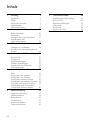 2
2
-
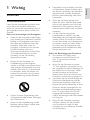 3
3
-
 4
4
-
 5
5
-
 6
6
-
 7
7
-
 8
8
-
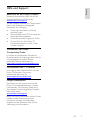 9
9
-
 10
10
-
 11
11
-
 12
12
-
 13
13
-
 14
14
-
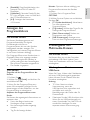 15
15
-
 16
16
-
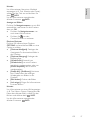 17
17
-
 18
18
-
 19
19
-
 20
20
-
 21
21
-
 22
22
-
 23
23
-
 24
24
-
 25
25
-
 26
26
-
 27
27
-
 28
28
-
 29
29
-
 30
30
-
 31
31
-
 32
32
-
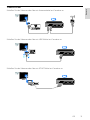 33
33
-
 34
34
-
 35
35
-
 36
36
-
 37
37
-
 38
38
-
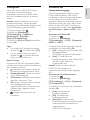 39
39
-
 40
40
-
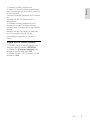 41
41
-
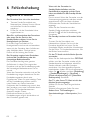 42
42
-
 43
43
-
 44
44
-
 45
45
-
 46
46
-
 47
47
-
 48
48
-
 49
49
-
 50
50
-
 51
51
-
 52
52
Philips 22PFL3108H/12 Benutzerhandbuch
- Typ
- Benutzerhandbuch
- Dieses Handbuch eignet sich auch für
Verwandte Artikel
-
Philips 32PFL3028H/12 Benutzerhandbuch
-
Philips 32PFL3118K Benutzerhandbuch
-
Philips 22PFL4008K/12 Benutzerhandbuch
-
Philips 24PFL4228K Benutzerhandbuch
-
Philips 42PFL3208K/12 Benutzerhandbuch
-
Philips 42PFL3527K/02 Benutzerhandbuch
-
Philips 47PFL5028K/12 Benutzerhandbuch
-
Philips 55PFL4908K/12 Benutzerhandbuch
-
Philips PFL4418K/12 Benutzerhandbuch